윈도우11 인터넷 익스플로러 실행하는 방법
윈도우11은 인터넷 익스플로러가 설치되어있기는 하지만 시작 메뉴에서 검색을 해봐도 나타나지 않으며 설치 경로로 이동해서 실행해도 어째서인지 엣지가 실행되어 버린다.
하지만 아예실행을 못하는 것은 아닌데 윈도우11의 system32 폴더에 있는 ieframe.dll 파일을 윈도우10의 ieframe.dll 파일로 교체하면 실행이 가능하다고 하는데 교체하는 것 자체는 어렵지 않지만 파일이 Tustedinstaller의 소유이다 보니 파일의 권한을 먼저 설정 한 뒤 파일을 교체해야 한다.
- 내용 출처
https://www.2cpu.co.kr/lec/4023
https://coolenjoy.net/bbs/37/236426?sfl=wr_sub
윈도우11에서 익스플로러 실행하기
1. 파일 권한 변경.
파일을 교체하기 위해서는 먼저 권한 설정을 변경해야 한다.
우선 탐색기를 실행하고 아래의 경로로 이동하도록 하자.
| %windir%\system32 (윈도우 설치 폴더\system32) |
폴더로 이동했다면 ieframe.dll 파일을 찾아 마우스 우클릭으로 메뉴를 열고 [속성]을 실행하도록 하자.
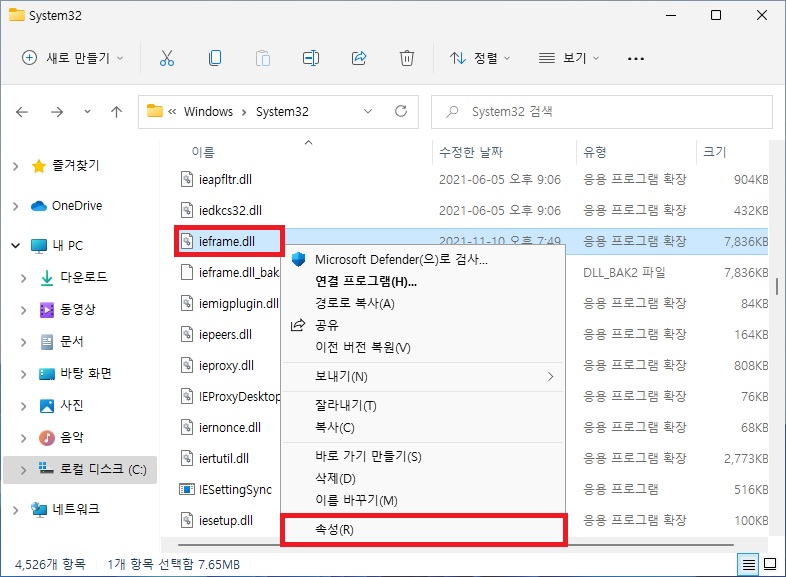
속성창이 나타나면 [보안] 탭으로 이동한 뒤 [고급] 버튼을 클릭.
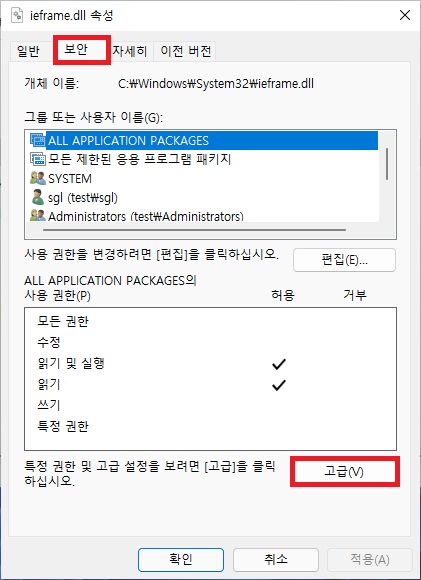
고급 보안 설정 창이 나타나면 소유자를 Administrator 혹은 현재 사용하는 계정으로 변경하도록 하자.
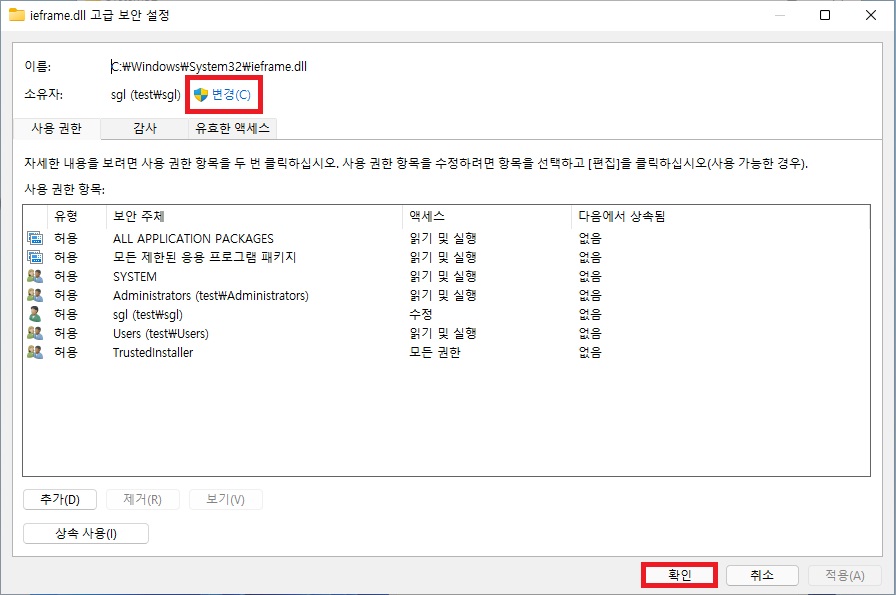
파일의 소유자를 변경했다면 그룹 또는 사용자 이름 부분을 확인해보고 편집 버튼을 클릭하여 수정 권한을 추가하도록 하자.
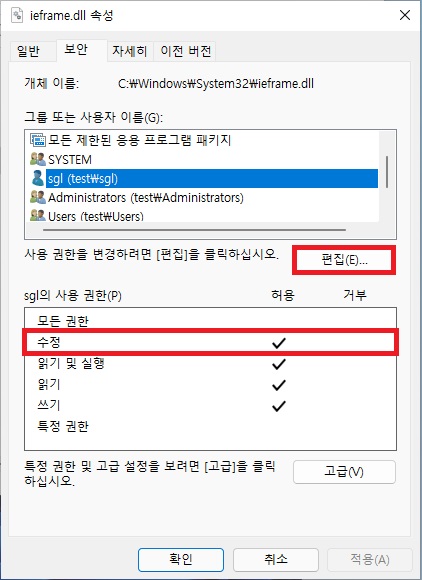
2. 파일 이름 변경.
파일의 권한을 수정했다면 파일의 교체를 위해 원본 파일은 ieframe.dll_bak 등으로 이름을 변경하도록 하자.
(그냥 덮어써도 되지만 역시나 이런 작업은 만약의 경우를 대비하여 원본 파일은 보관하는 것이 좋다.)
3. 파일 복사.
파일의 이름을 변경했다면 아래의 파일을 다운로드하여 압축을 풀고 system32 폴더에 넣도록 하자.
4. 인터넷 익스플로러 실행.
파일을 정상적으로 교체했다면 아래의 경로로 이동하여 iexplore 파일을 실행하도록 하자.
| %programfiles%\Internet Explorer |
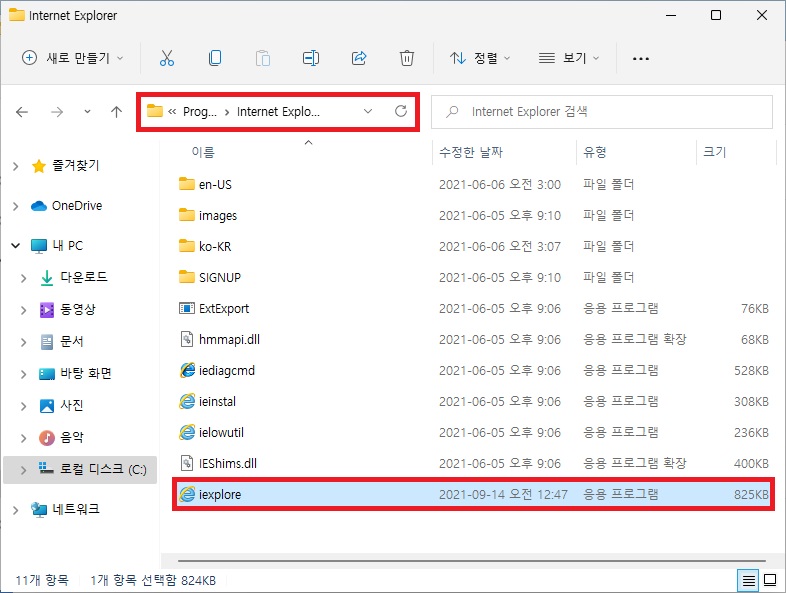
파일을 정상적으로 교체했다면 엣지가 아닌 인터넷 익스플로러가 실행되는 것을 확인할 수 있을 것이다.
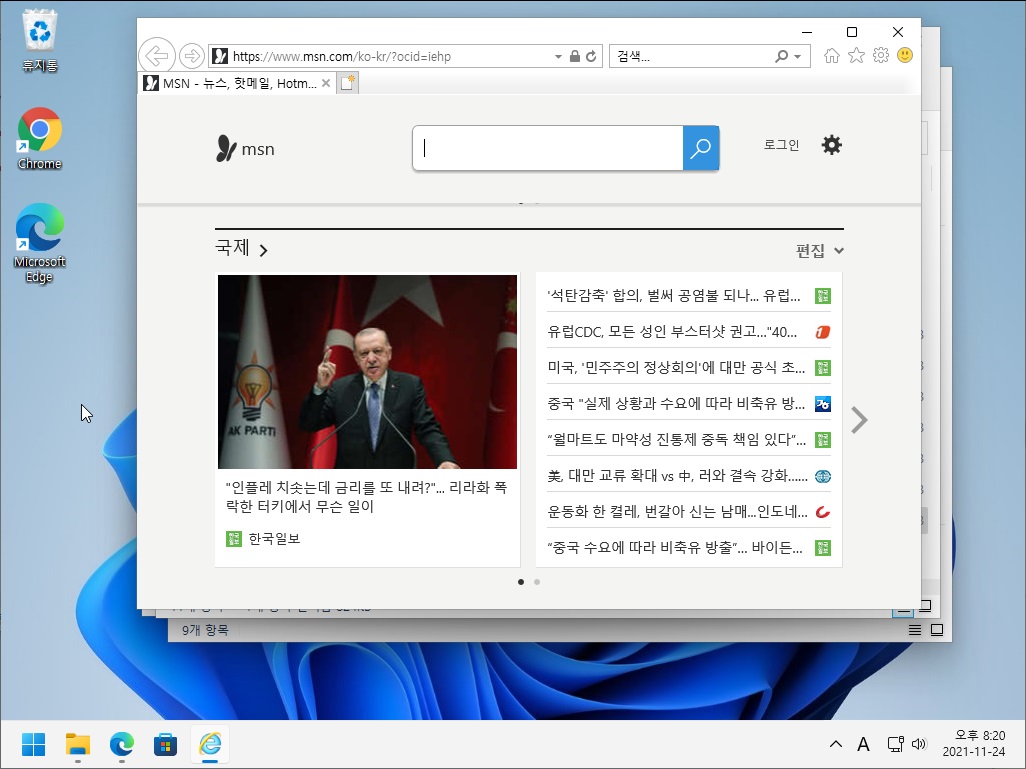
그 외 내용
윈도우11이 업데이트가 되면 해당 파일도 업데이트로 인해 다시 교체되어 엣지가 실행될 수 있다고 하니 참고하는 것이 좋으며 이를 생각하면 원본 파일 외에 교체용 파일도 따로 백업해두면 좋을 것이다.